Win10设置高对比度反转颜色根据颜色来进行分类方法【图】
在WIN10系统里面要怎么设置高对比度的反转颜色呢?大家在设置反转颜色以后,能够根据颜色来进行分类,并且能够很快找到你想要的类别,但缺点方面是高度对比的话可能会造成视觉上的误导。下面大家还是先来看下Win10设置高对比度反转颜色方法吧。
推荐:windows10技术预览版系统下载地址大全
1、首先当然是点击“开始”:

2、然后找到齿轮一样的“设置”,点击:

3、找到并点击“轻松使用”:
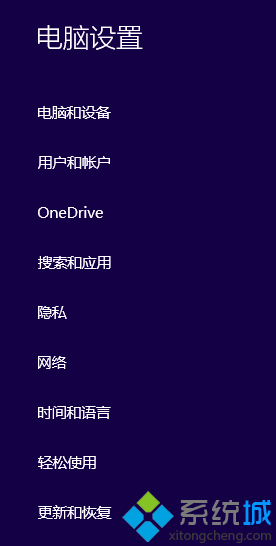
4、接着再点击“高对比度”
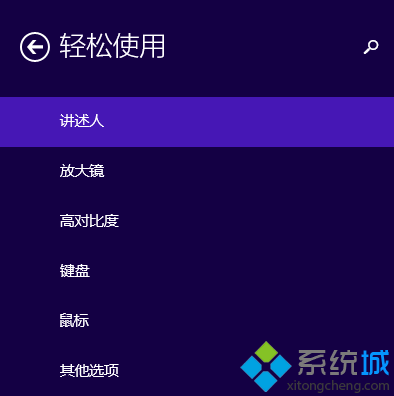
5、选择自己想要的对比度模式:
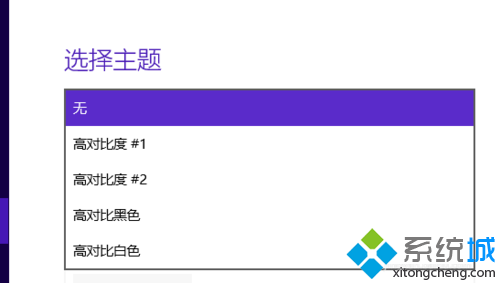
6、最后点击应用就行了。
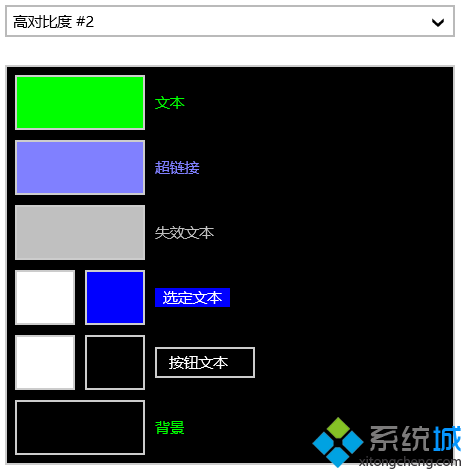
最后需要提醒大家的是,高度对比往往可能造成视觉上的误导,还是要慎用比较好。
相关教程:反色怎么开cf win10 设置全屏我告诉你msdn版权声明:以上内容作者已申请原创保护,未经允许不得转载,侵权必究!授权事宜、对本内容有异议或投诉,敬请联系网站管理员,我们将尽快回复您,谢谢合作!










